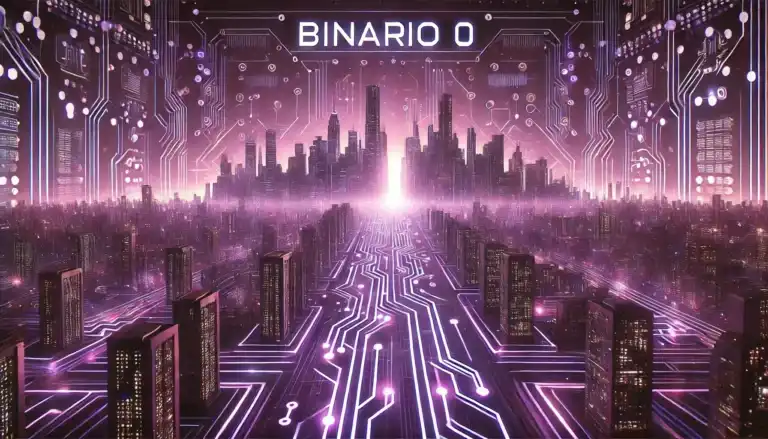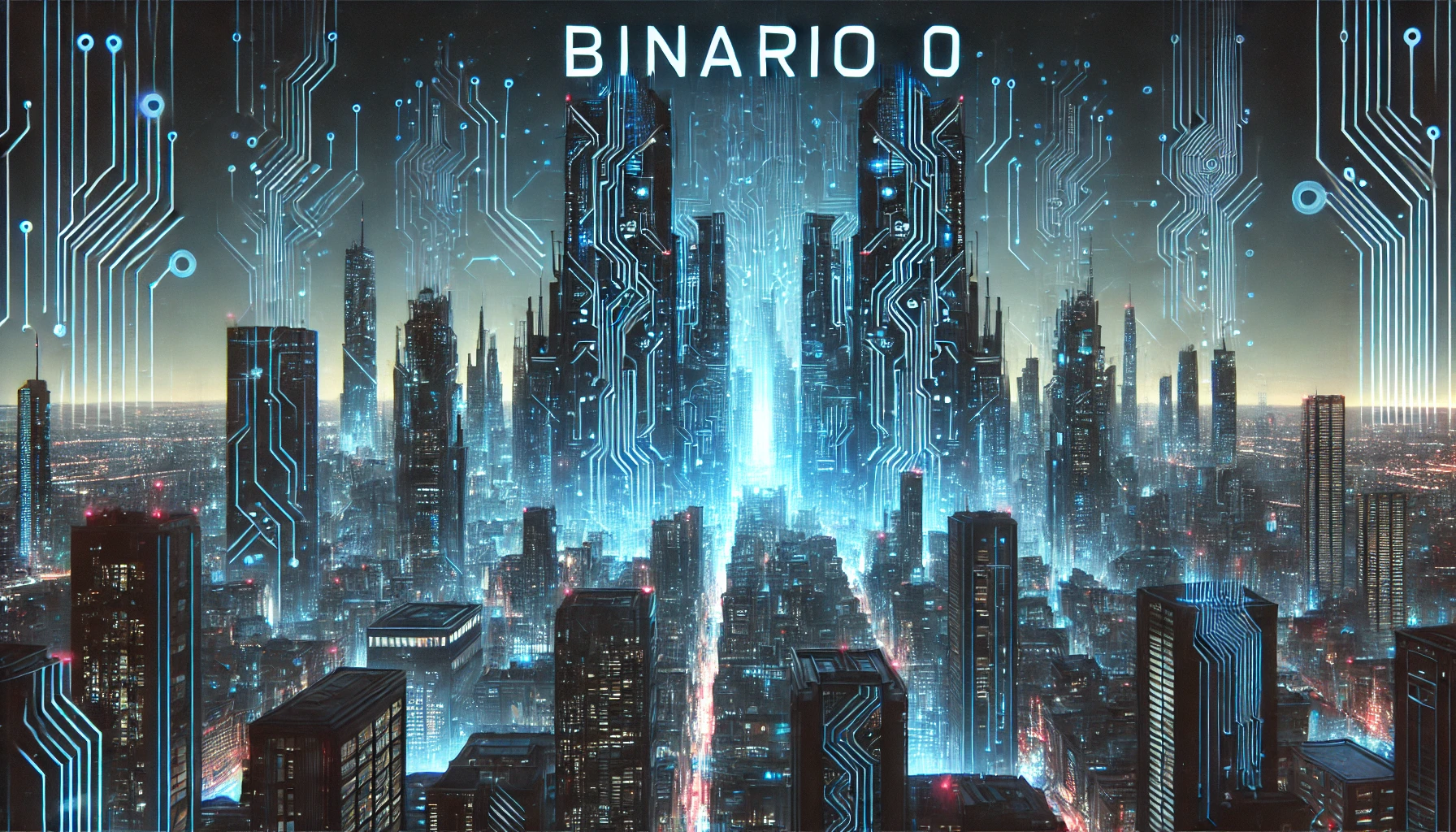
Artículos Guías Manuales Sistemas Linux Windows Redes MySql Binario 0 Binario Cero
Guía para verificar el hash de un archivo en Windows usando herramientas incorporadas y programas de terceros.
1. ¿Qué es un hash y para qué sirve?
Un hash, generado por algoritmos como MD5 o SHA, es una "huella digital" única de un archivo. Verificar el hash asegura que el archivo no se haya modificado o corrompido.
2. Usar la Línea de Comandos en Windows
Windows incluye una herramienta de línea de comandos llamada CertUtil que permite calcular hashes MD5, SHA-1 y SHA-256 de forma nativa.
Comprobar el hash con CertUtil
- Abrir la línea de comandos:
- Presiona
Win + R, escribecmdy pulsaEnter.
- Presiona
- Ejecutar CertUtil:
- Usa el siguiente comando para calcular el hash del archivo:
CertUtil -hashfile "ruta_del_archivo" algoritmo - Ejemplo:
CertUtil -hashfile "C:\Users\TuUsuario\Descargas\archivo.zip" MD5 - Reemplaza
MD5conSHA1,SHA256, etc., dependiendo del algoritmo de hash que necesites.
- Usa el siguiente comando para calcular el hash del archivo:
- Comparar el hash:
- Si el valor del hash coincide con el proporcionado por la fuente confiable, el archivo es íntegro. Si no coincide, el archivo puede estar corrupto o alterado.
3. Usar PowerShell para verificar hash en Windows
Otra opción es usar PowerShell, que también puede calcular hashes.
- Abrir PowerShell:
- Haz clic derecho en el botón de inicio y selecciona "Windows PowerShell".
- Haz clic derecho en el botón de inicio y selecciona "Windows PowerShell".
- Calcular el hash:
- Usa el siguiente comando:
Get-FileHash -Algorithm algoritmo -Path "ruta_del_archivo" - Ejemplo para SHA-256:
Get-FileHash -Algorithm SHA256 -Path "C:\Users\TuUsuario\Descargas\archivo.zip"
- Usa el siguiente comando:
- Comparar el hash:
- Verifica que el hash generado coincida con el proporcionado.
4. Usar Herramientas de Terceros
4.1 HashMyFiles
HashMyFiles es una herramienta gratuita y ligera para calcular hashes en Windows.
- Descarga: Ve al sitio web de NirSoft.
- Uso:
- Abre HashMyFiles.
- Haz clic en "File" > "Add Files" y selecciona tu archivo.
- La herramienta calculará automáticamente hashes como MD5 y SHA-1.
- Compara el hash generado con el proporcionado por la fuente.
4.2 WinMD5
WinMD5 es una herramienta de interfaz gráfica que permite calcular fácilmente hashes MD5.
- Descarga: WinMD5.
- Uso:
- Abre WinMD5.
- Haz clic en "Browse" y selecciona el archivo.
- El programa mostrará el hash MD5.
- Ingresa el hash proporcionado por la fuente en el campo "Original MD5 value" y haz clic en "Verify" para confirmar.
Resumen de Comandos y Herramientas
| Herramienta | Comando o método |
|---|---|
| CertUtil | CertUtil -hashfile "ruta_del_archivo" MD5/SHA1/SHA256 |
| PowerShell | Get-FileHash -Algorithm SHA256 -Path "ruta_del_archivo" |
| HashMyFiles | Interfaz gráfica |
| WinMD5 | Interfaz gráfica, solo MD5 |
Con esta guía podrás verificar el hash de archivos en Windows para asegurarte de que no han sido modificados.